Rumah >Tutorial perisian >Perisian komputer >Bagaimana untuk memaparkan CPU pada MSI Aircraft - Bagaimana untuk memaparkan CPU pada MSI Airplane
Bagaimana untuk memaparkan CPU pada MSI Aircraft - Bagaimana untuk memaparkan CPU pada MSI Airplane
- PHPzke hadapan
- 2024-03-04 16:04:25777semak imbas
Editor PHP Strawberry membawakan anda cara memaparkan CPU pesawat MSI. MSI Plane ialah alat praktikal pada papan induk MSI yang boleh memaparkan penggunaan CPU dan memori serta membantu pengguna memantau status pengendalian komputer dalam masa nyata. Melalui tetapan mudah, pengguna boleh memaparkan penggunaan CPU, suhu dan maklumat lain dengan mudah pada desktop, menjadikannya mudah untuk memahami prestasi komputer pada bila-bila masa. Seterusnya, mari kita belajar cara menggunakan Pesawat MSI untuk memaparkan maklumat CPU!
Selepas membuka perisian, kami terus mengklik ikon gear untuk membuka antara muka tetapan.

Di bawah tab [Pemantauan], cari pilihan CPU, mula-mula klik di sebelah kiri, tandakan √, dan kemudian tandakan juga √ di hadapan bar sistem, osd dan item lain.
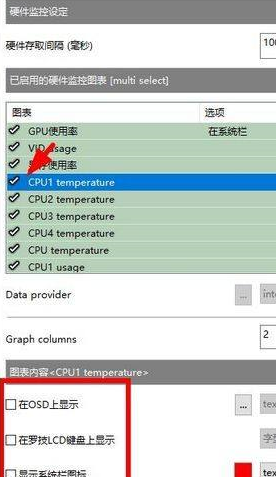
Pilih bar sistem dan anda boleh melihat nilai suhu yang dipaparkan oleh CPU pada bar sistem.

Jika ia dipaparkan pada OSD, ia akan menjadi kesan yang ditunjukkan dalam gambar di bawah.

Atas ialah kandungan terperinci Bagaimana untuk memaparkan CPU pada MSI Aircraft - Bagaimana untuk memaparkan CPU pada MSI Airplane. Untuk maklumat lanjut, sila ikut artikel berkaitan lain di laman web China PHP!

